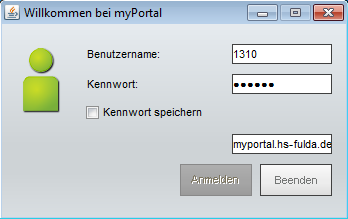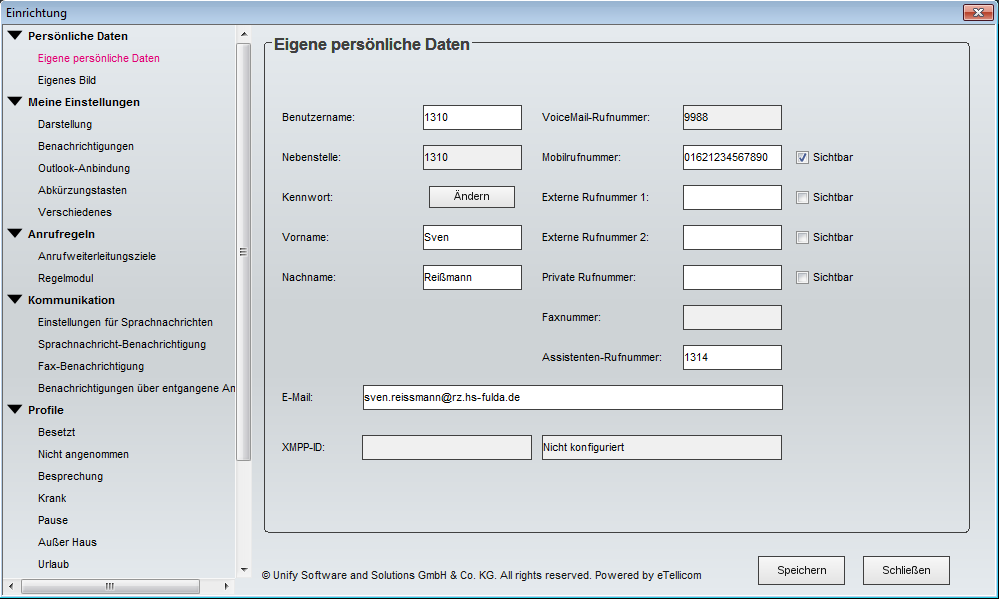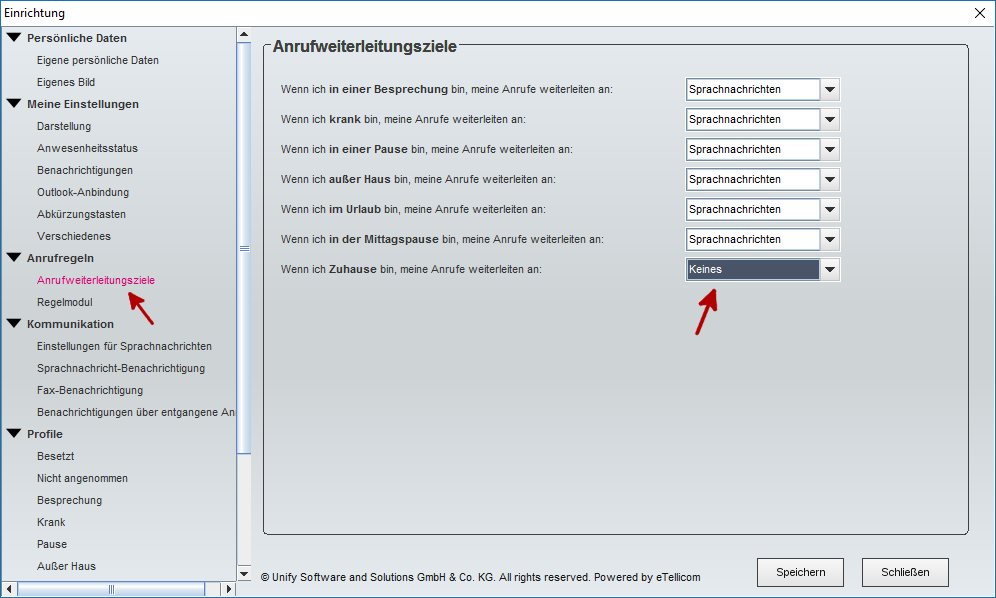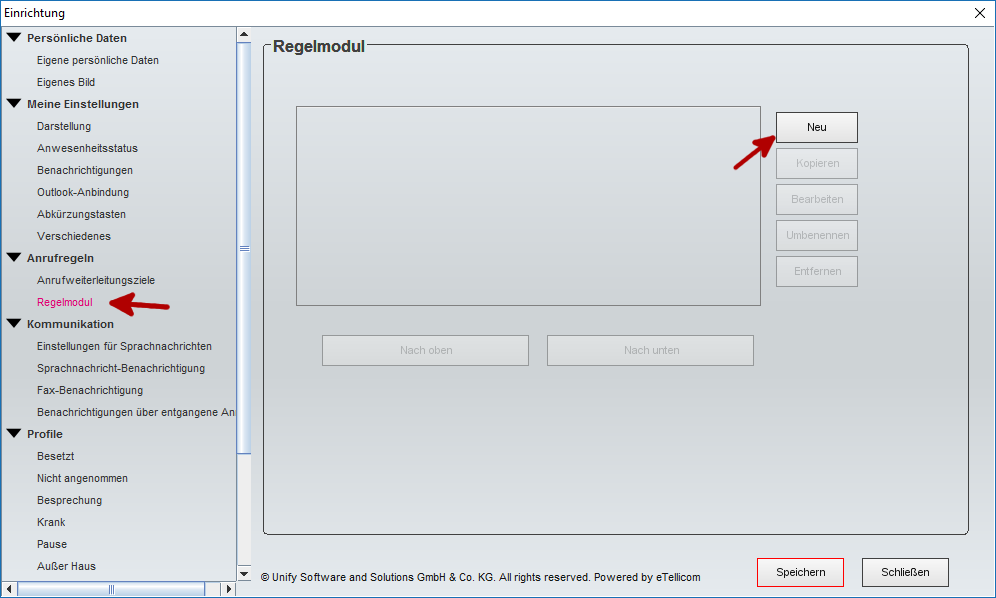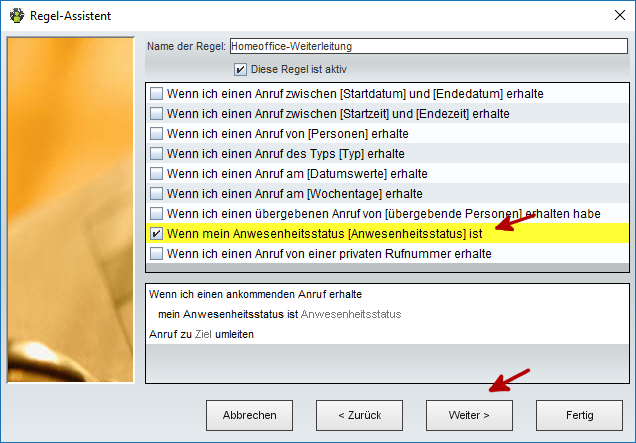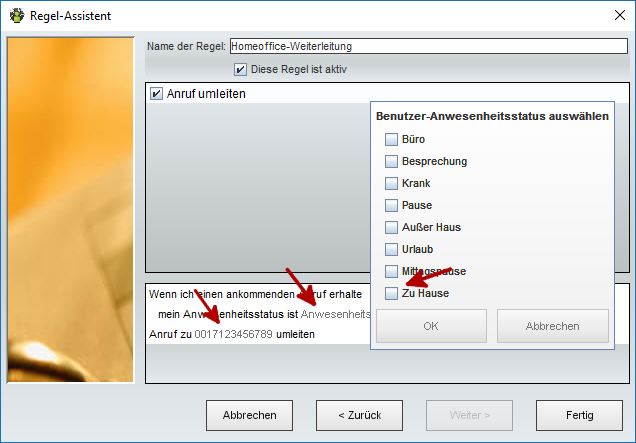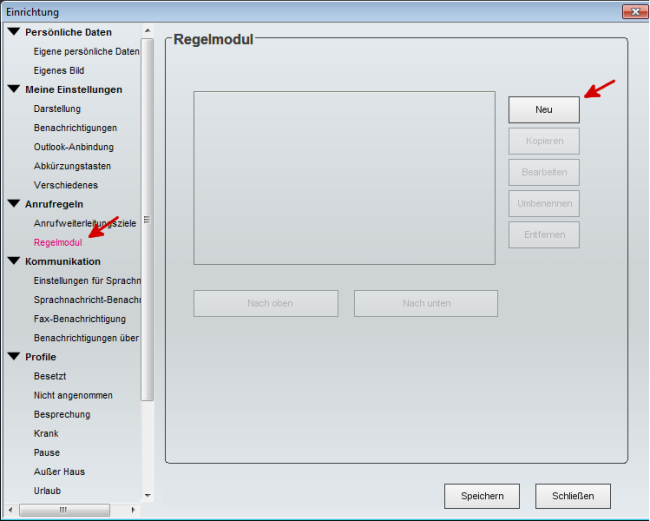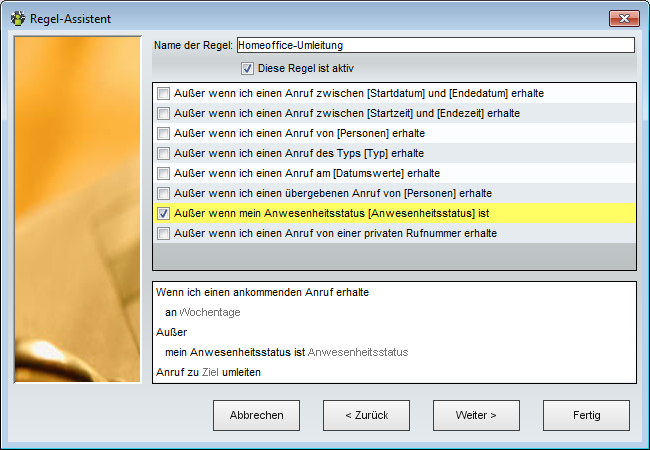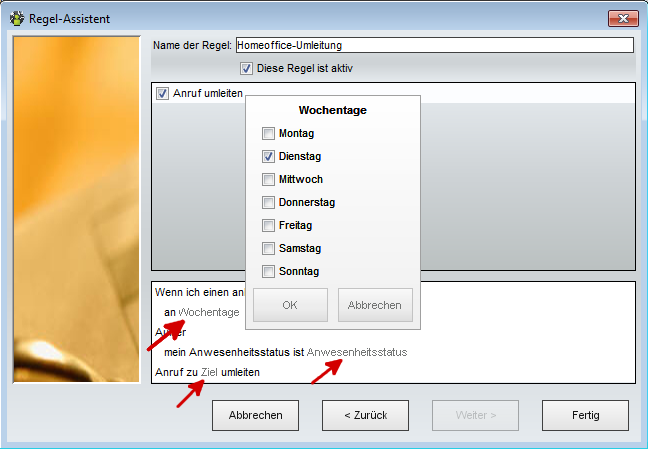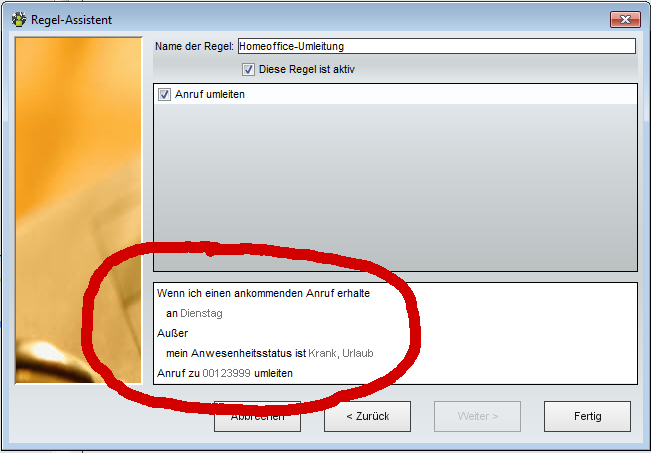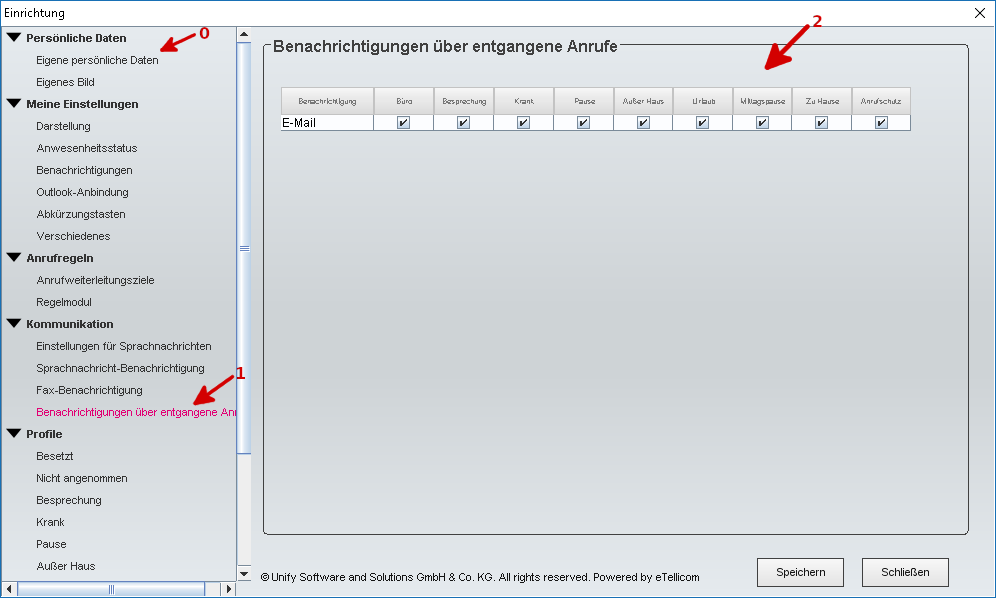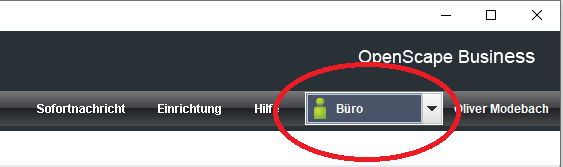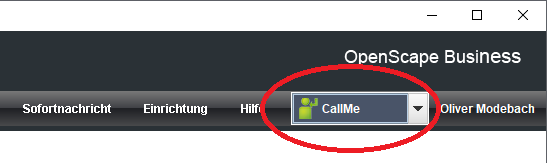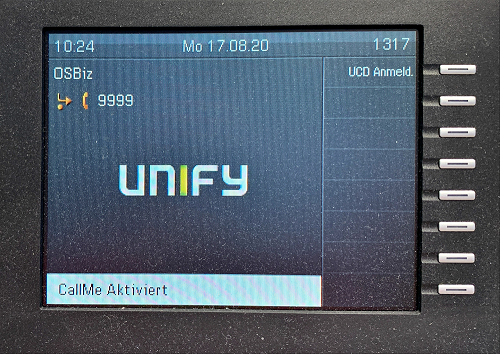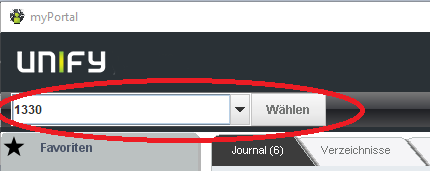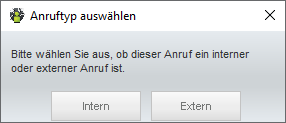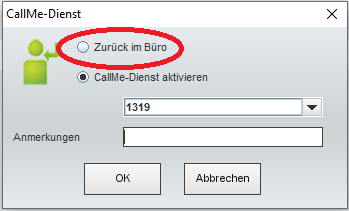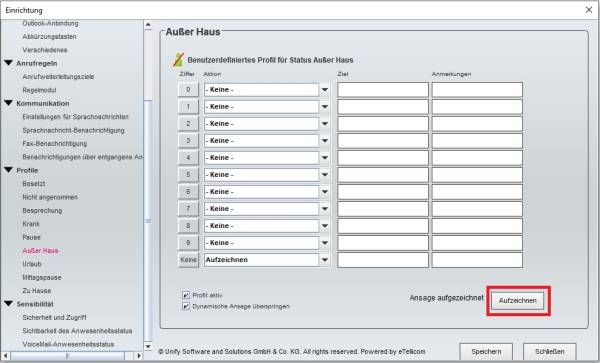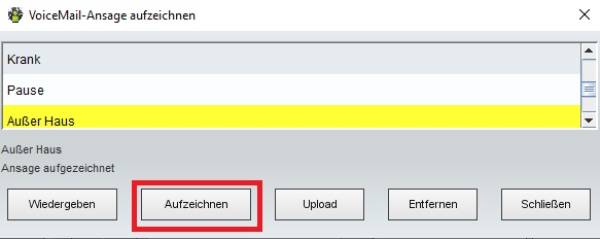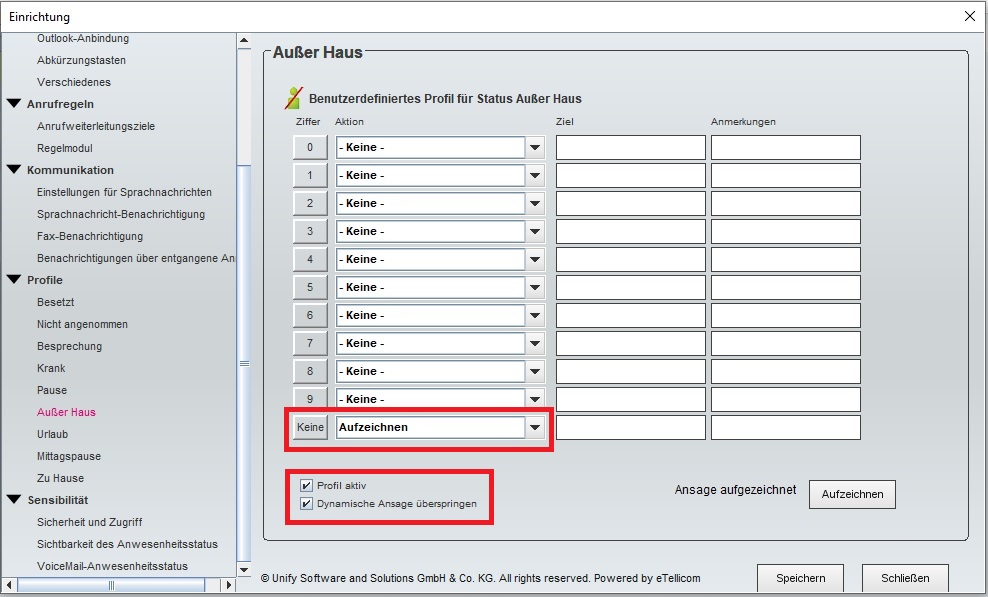myPortal
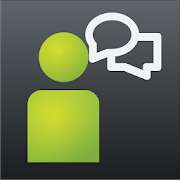 Mit myPortal for Desktop bietet das Rechenzentrum Vieltelefonierern eine bequeme Möglichkeit, den Telefonapparat vom PC zu bedienen.
Mit myPortal for Desktop bietet das Rechenzentrum Vieltelefonierern eine bequeme Möglichkeit, den Telefonapparat vom PC zu bedienen.
Neben komfortablen Wahlhilfen über das zentral gepflegte Telefonverzeichnis oder ihre persönlichen Kontakte bietet myPortal auch Informationen über verpasste Anrufe, sowie den Zugriff auf Sprach- und Faxnachrichten. Falls Sie häufig in Besprechungen oder im Homeoffice sind, erlaubt myPortal die Programmierung verschiedener Ansagen für den Anrufbeantworter oder die zeitgesteuerte Weiterleitung ihrer Rufnummer.
Funktionsumfang
Der myPortal Client bietet ihnen folgenden Funktionsumfang.
- Telefonverzeichnisse
Der Zugriff auf das globale Telefonverzeichnis der Hochschule Fulda, sowie die Pflege eines persönlichen Adressbuchs. Darüber hinaus ist es möglich häufig benötigte Kontakte als Favoriten festzulegen. - Anrufjournal
Das Journal stellt Ihre ankommenden und abgehenden Anrufe in einer übersichtlichen Liste zur Verfügung. Aus dem Journal können Sie Kontakte schnell und einfach erneut anrufen, oder entgangene Anrufe finden und beantworten. - Sprachnachrichten
Die Sprachbox erlaubt ihnen den Zugriff auf Sprachnachrichten und mitgeschnittene Gespräche. - Anrufbeantworter
Der in myPortal integrierte Anrufbeantworter erlaubt Ihnen mit nur wenigen Schritten verschiedene Ansagen für Anrufer zu hinterlegen und zwischen diesen zu wechseln. - Weiterleitungsregeln
Mit der statusbezogenen bzw. der regelbasierten Anrufumleitung können Sie Anrufer auf Basis Ihres
Anwesenheitsstatus oder zeitgesteuert zu einer anderen Rufnummern oder zur Sprachbox umleiten.
Bedienung
Im folgenden finden Sie kurze Anleitungen zu den wichtigsten Funktionen der myPortal for Desktop Anwendung.
Um myPortal zu nutzen, öffnen Sie die Desktop-Anwendung und melden Sie sich am myPortal Server an. Verwenden Sie dazu folgende Login-Informationen.
- Benutzername: Ihre Telefon-Durchwahl (z.B. 1310)
- Passwort: Ihr persönliches Passwort (das Passwort, das Sie auch für Ihren Anrufbeantworter verwenden)
- Server: myportal.hs-fulda.de
In der Abbildung ist das Hauptfenster der Anwendung myPortal dargestellt, das Ihnen Zugang zu allen wichtigen Funktionen bietet. Die mit Nummern gekennzeichneten Bedienelemente sind hier kurz beschrieben.
| 1 | Eingabefeld für Rufnummern oder zum Suchen von Namen, sowie eine Schaltfläche Wählen, um ein Gespräch zu beginnen. Während eines ankommenden Anrufs kann diese Schaltfläche zum Annehmen oder während eines Gesprächs zum Auflegen verwendet werden. Die Aufklappliste enthält darüber hinaus bis zu 10 bereits gewählte Rufnummern für eine Wahlwiederholung. |
| 2 | Schaltfläche zum Öffnen der Einstellungen. |
| 3 | Symbol und zugleich Aufklappliste für Ihren Anwesenheitsstatus. |
| 4 | Registerkarten zur Anzeige des Adressbuchs, des Journal, sowie ihrer Textnachrichten. |
| 5 | Abhängig von der Auswahl in (4), werden hier zum Beispiel verschiedene Telefonbücher angezeigt. |
| 6 | Favoritenleiste für die Schnellauswahl von Kontakten. |
| 7 | Abhängig von der Auswahl in (4) und (5) werden hier die Ergebnisse (z.B. alle Telefonbucheinträge oder alle verpassten Anrufe) angezeigt. |
In der myPortal Anwendung können eine Reihe optionaler persönlicher Daten (zusätzliche Telefonnummern, Ihre E-Mail Adresse, usw.) hinterlegt werden. Die Daten werden verwendet, um beispielsweise eine Anrufweiterleitung zu erleichtern, oder ihnen Benachrichtigungen an ihre E-Mail Adresse zu senden.
Um persönliche Daten zu ergänzen, öffnen Sie die Einstellungen, wählen Sie Eigene persönliche Daten bzw. Eigenes Bild, und legen Sie ihre Daten fest. Durch einen Klick auf den Button Ändern ist es möglich Ihr Passwort für die Anmeldung am myPortal Server zu ändern.
Die myPortal Anwendung ist in verschiedenen Designs verfügbar, die Sie gerne nach ihrer persönlichen Präverenz auswählen können. Neben dem klassischen Design, auf das sich die hier zu findenden Anleitungen beziehen, ist ein modernes Design (hell oder dunkel) verfügbar, das jedoch leider nicht alle Funktionen des klassischen Design bietet.
Um das Design zu ändern öffnen Sie die Einstellungen, wählen Sie Darstellung und wählen Sie das gewünschte Design aus.

Mit Hilfe von myPortal können Sie eingehende Anrufe auf Basis ihres Status („Im Büro“, „In einer Besprechung“, usw.) oder verschiedener weiterer Regeln (z.B. zeitgesteuert) an eine andere Rufnummer oder ihren Anrufbeantworter weiterleiten.
=== Statusbasierte Weiterleitung ===
Wenn Sie eine Rufweiterleitung auf Basis Ihres Status (z.B. Zuhause) einrichten möchten, gehen Sie wie folgt vor.
Öffnen Sie zunächst die Einstellungen und klicken Sie auf Anrufweiterleitungsziele und wählen Sie hier für den Status, den Sie verwenden möchten (im Beispiel Zuhause), die Einstellung Keine. Klicken Sie anschließend auf Regelmodul.
Klicken Sie im Regelmodul den Button Neu, geben Sie einen Namen für die Regel ein, aktivieren Sie das Kästchen Diese Regel ist aktiv, und klicken Sie auf Weiter. Aktivieren Sie im folgenden Fenster das Kästchen bei Wenn mein Anwesenheitsstatus [Anwesenheitsstatus] ist und klicken Sie nun so lange auf Weiter, bis der Button sich nicht mehr klicken lässt. Legen Sie nun abschließend den Anwesenheitsstatus und die Rufnummer auf die weitergeleitet werden soll fest, indem Sie auf die entsprechenden Worte klicken (siehe Bild 3). Aktivieren Sie die Regel durch einen Klick auf Fertig
Ihren Anwesenheitsstatus können Sie in myPortal im Auswahlmenü (oben rechts) festlegen.
=== Regelbasierte Weiterleitung ===
Um regelbasierte Anrufweiterleitungen einzurichten, öffnen Sie die Einstellungen und klicken Sie auf Regelmodul.
Wählen Sie Neu um eine neue Regel zu erstellen und legen Sie anschließend einen Namen für die Regel fest. Über die Checkbox Diese Regel ist aktiv können Sie die Regel sofort aktivieren. Die Aktivierung bzw. Deaktivierung von Regeln ist natürlich auch später noch individuell möglich.
Wählen Sie nun die Vorraussetzungen für das Greifen der Regel (z.B. ein Wochentag, oder ein Zeitrahmen). Hier ist durchaus eine Mehrfachauswahl möglich, um etwa eine Regel zu erlauben, die nur an bestimmten Tagen und gleichzeitig nur zwischen bestimmten Uhrzeiten greift.
Klicken Sie anschließend auf weiter um Ausnahmen festzulegen. Hier könnte beispielsweise gewählt werden, dass die Regel nicht greift, falls ihr Status Im Urlaub ist.
Bearbeiten Sie nun die Details der Regel, idem Sie im unteren Bereich (2) auf die hervorgehobenen Worte klicken. Es öffnet sich jeweils ein Fenster in dem Sie eine Auswahl treffen können.
Nach Abschluss der Auswahl wird Ihnen die finale Regel zur Überprüfung angezeigt. Ein Klick auf Speichern schließt den Prozess ab.
myPortal bietet die Möglichkeit, eine E-Mail Benachrichtigung über verpasste Anrufe zu erhalten. Der Telefonie-Server sendet Ihnen in diesem Fall eine Benachrichtigung an eine von Ihnen hinterlegte E-Mail Adresse mit einer kurzen Übersicht über den verpassten Anruf. Darin enthalten sind die Uhrzeit und Rufnummer, sowie - sofern bekannt - der Name des Anrufenden.
Um E-Mail Benachrichtigunen zu konfigurieren, öffnen Sie die Einstellungen und stellen Sie zunächst unter Eigene persönliche Daten eine E-Mail Adresse ein (0). Anschließend klicken Sie auf Benachrichtigungen über entgangene Anrufe und aktivieren Sie die Benachrichtigung abhängig von Ihrem Anwesenheitsstatus (1, 2).
myPortal bietet die Möglichkeit, eine Datensicherung Ihres persönlichen Telefonbuchs zu erstellen, lokal zu speichern und zu einem späteren Zeitpunkt wieder einzuspielen.
Um ein solches Backup zu erstellen, öffnen Sie myPortal in der klassischen Ansicht und wählen Sie Verzeichnisse → Persönliches Verzeichnis. Klicken Sie anschließend auf den Knopf „Export“, um den Exportvorgang zu starten.
In der Anwendung wird nun angezeigt, wo die Daten gespeichert wurden. In der Regel ist dies ihr HOME-Verzeichnis (unter Windows „Eigene Dateien“, bzw. C:\Users\<Benutzername>).
Über den Knopf „Import“ kann das persönliche Telefonbuch jederzeit wieder eingespielt werden.
myPortal ist keine Telefoniesoftware, bietet jedoch die Möglichkeit, ankommende und abgehende Anrufe über die eigene Durchwahl zu tätigen. Dieser Dienst namens „CallMe“ macht folgendes:
- Er richtet eine Rufumleitung Ihrer Durchwahl auf Ihre aktuelle Rufnummer ein. Im Gegensatz zu einer regulären Rufumleitung sieht ein interner Anrufer hierbei nicht, dass der Ruf umgeleitet wird.
- Wenn Sie aus MyPortal heraus einen ausgehenden Anruf tätigen, werden Sie zuerst auf Ihrer Rufnummer angerufen. Wenn Sie diesen Anruf annehmen, wird die Zielrufnummer gewählt. Der Angerufene sieht hierbei die Nummer Ihrer Nebenstelle
Hierzu ist folgendes Vorgehen notwendig:
Setzen Sie in MyPortal Ihren Status auf „Im Büro“. Wenn dieser Status bereits aktiv ist, wählen Sie ihn einfach erneut in der Drop-Down-Liste aus.
Danach sehen Sie folgende Auswahl:
Wählen Sie hier „CallMe-Dienst aktivieren“ und geben Sie die Rufnummer ein, unter der Sie aktuell erreichbar sind. Hierbei kann es sich sowohl um eine interne Nebenstelle der TK-Anlage handeln, als auch eine externe Rufnummer, beispielsweise im Home-Office. Bei externen Nummern beachten Sie bitte, dass Sie diese mit einer führenden Null für die Amtsholung eingeben müssen. Durch Klicken auf „Ok“ wechselt Ihr Status nun auf „CallMe“, andere Benutzer sehen jedoch weiterhin „Im Büro“.
Auch im Display Ihres Telefons können Sie nun sehen, dass der CallMe-Dienst aktiviert wurde:
Nun werden eingehende Anrufe auf Ihrer Nebenstelle an Ihre CallMe-Nummer weitergeleitet. Im Gegensatz zu einer „regulären“ Rufumleitung sieht ein Anrufer hierbei NICHT, dass eine Umleitung stattfindet.
Wollen Sie einen abgehenden Anruf tätigen, geben Sie die zu wählende Nummer in das entsprechende Eingabefeld von MyPortal ein und Klicken auf „Wählen“
Wenn Sie eine drei- oder vierstellige Nummer der TK-Anlage wählen, kann MyPortal leider nicht erkennen, ob es eine interne oder externe Nummer ist. Daher erscheint eine entsprechende Abfrage:
Wählen Sie hier „Intern“, bei Auswahl von „Extern“ kann der Anruf nicht hergestellt werden. Nun klingelt Ihre CallMe-Nummer. Nehmen Sie das Gespräch entgegen, hören Sie die Wartemusik der TK-Anlage und Ihre gewählte Rufnummer wird angewählt. Der Angerufene sieht die Rufnummer Ihrer Nebenstelle, nicht Ihre CallMe-Nummer. Nimmt der Angerufene das Gespräch an, wird die Verbindung hergestellt.
CallyMe funktioniert genauso für Anrufe, die Sie aus Ihrer Anruferliste in MyPortal heraus tätigen.
Zum Beenden der CallMe-Funktion setzen Sie Ihren Status erneut auf „CallMe“ und wählen im nun erscheinenden Fenster den Punkt „Zurück im Büro“.
Standardmäßig kann der Anrufbeantworter nur eine selbst aufgesprochene Ansage bereitstellen. Mit myPortal wird es möglich für jeden Präsenzstatus einen eigenen Ansagetext einzustellen, der dann statt der Standardbegrüßung (<Name> ist <Status> bis x) abgespielt wird.
Zuerst müssen wir einen eigenen Ansagetext aufsprechen. Hierzu gehen Sie in myPortal zu Einrichtung → Profile → <Profil für das Sie eine Ansage aufsprechen wollen>. Dort klicken sie dann auf den Button „Aufzeichnen“.
Es öffnet sich das Fenster „VoiceMail-Ansage aufzeichnen“, in dem Ihr gewählter Präsenzstatus bereits gelb markiert ist. Durch ändern der Auswahl an dieser Stelle können Sie auch noch für weitere Präsenzstatus Ansagen aufzeichnen. Klicken Sie auch hier wieder auf den Button „Aufzeichnen“.
Nun klingelt Ihr Telefon und Sie können Ihre Ansage aufsprechen. Über den Button „Wiedergeben“ können Sie sich die Aufnahme anhören. Auch dies erfolgt über Ihr Telefon. Wiederholen Sie den Vorgang so lange, bis Sie mit der Aufnahme zufrieden sind. Dann schließen Sie das Fenster über den Button „Schließen“.
Nun müssen Sie noch die Ansage aktivieren. Dazu wählen Sie die Einstellungen exakt so, wie im folgenden Screenshot zu sehen.
Achten Sie unbedingt darauf, dass keine Aktionen für die einzelnen Ziffern definiert sind, sondern ausschließlich für die Ziffer „Keine“ die Aktion „Aufzeichnen“ gewählt ist.
„Profil aktiv“ überschreibt die Standardaktionen für diesen Präsenzstatus. Bitte verwechseln Sie das nicht mit der Auswahl des Präsenzstatus. Diese erfolgt weiterhin über das Drop-Down rechts oben im Fenster.
„Dynamische Ansage überspringen“ ist ebenfalls notwendig, ansonsten würde zu Ihrem eben aufgesprochenen Text auch noch die (oben erwähnte) Standardansage abgespielt werden.